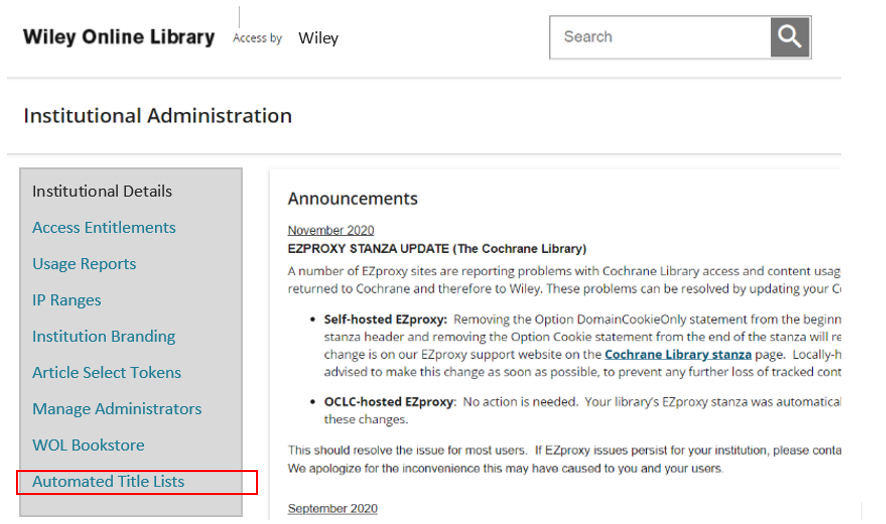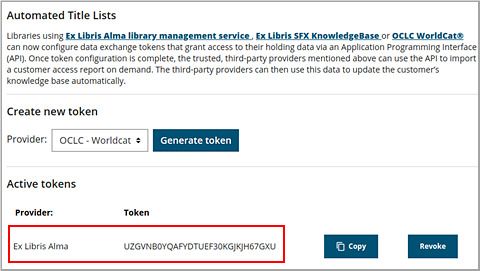从Wiley上传电子馆藏
要使得在Alma中更为容易地本地化每个机构的信息(启用和加载本地覆盖范围),Wiley提供用于下载KBART格式的客户馆藏文件的自动进程。
Wiley期刊和图书可以在单个自动进程中下载并本地化。一旦启用,进程自动从Wiley平台下载KBART格式的馆藏文件,上传文件,以及更新Wiley资源库中您的馆藏。出于该目的,以下共享区中的资源库反映来自Wiley可用的所有图书和期刊:
- Wiley Online Library - AutoHoldings Books
- Wiley Online Library - AutoHoldings Journals
当使用Wiley上传电子馆藏集成配置文件时,有相同ISSN和不同覆盖范围的多个Excel行相连为一个有多个覆盖范围的资源库列表上传。
Wiley机构KBART报告在太平洋时间每个周六凌晨2点生成。
有关更多信息,见Wiley官网的机构管理指南。
创建Wiley集成配置文件
要配置Wiley的电子馆藏自动上传:
- 从Wiley获取机构符号。有关如何从Wiley获取API密钥的信息,见获取Wiley机构符号。
- 确认您正在更新馆藏的Wiley资源库是Alma中启用的资源库。有关更多信息,见从Alma共享区启用Wiley电子资源库。
- 集成配置文件列表页面(配置菜单 > 外部系统 > 集成配置文件),点击添加集成配置文件打开外部系统向导以配置集成配置文件。
- 在集成类型 字段中,选择 上传电子馆藏。页面上的其他字段改变以显示出您的选择。
- 在供应商字段,选择Wiley。
- 添加描述(可选)并点击下一步。显示向导第二页。
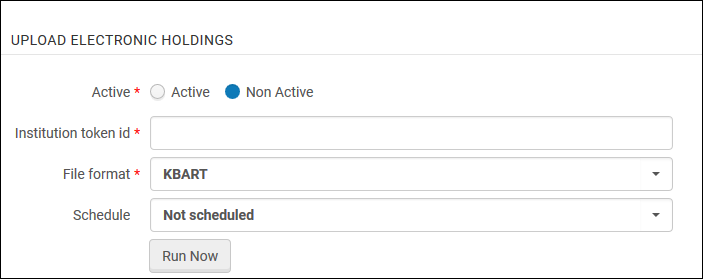
- 使用下表信息完成上传电子馆藏配置部分:
- 使用以下选项保存配置文件:
- 选择保存。集成配置文件已计划并显示在已计划作业列表中(查看所有已计划作业)。
- 选择保存并立即运行。这会保存您的配置文件设置并立即将上传排队运行。当编辑配置文件时,保存并立即运行按钮也会显示在操作选项卡中。请注意,编辑保存的配置文件使,按钮显示为立即运行,您可以选择手动运行上传作业。
对特定Wiley集成配置文件选择保存并立刻运行时,所有设置为启用的Wiley集成配置文件都作为作业的一部分运行。任何设置为未启用的Wiley集成配置文件不会运行。对未启用的集成配置文件选择保存并立刻运行不会对该集成配置文件或任何其他设置为未启用的Wiley集成配置文件运行作业,但是会对启用的配置文件运行。
设置集成配置文件后,点击保存并立即运行会导致作业失败,因为在下一个周六之前馆藏文件从Wiley不可用。
要查看作业结果:
- 返回集成配置文件列表(配置菜单 > 通用 > 外部系统 > 集成配置文件)并对所需配置文件选择作业历史记录。
- 在作业历史记录中,对所需作业选择查看。报告显示:
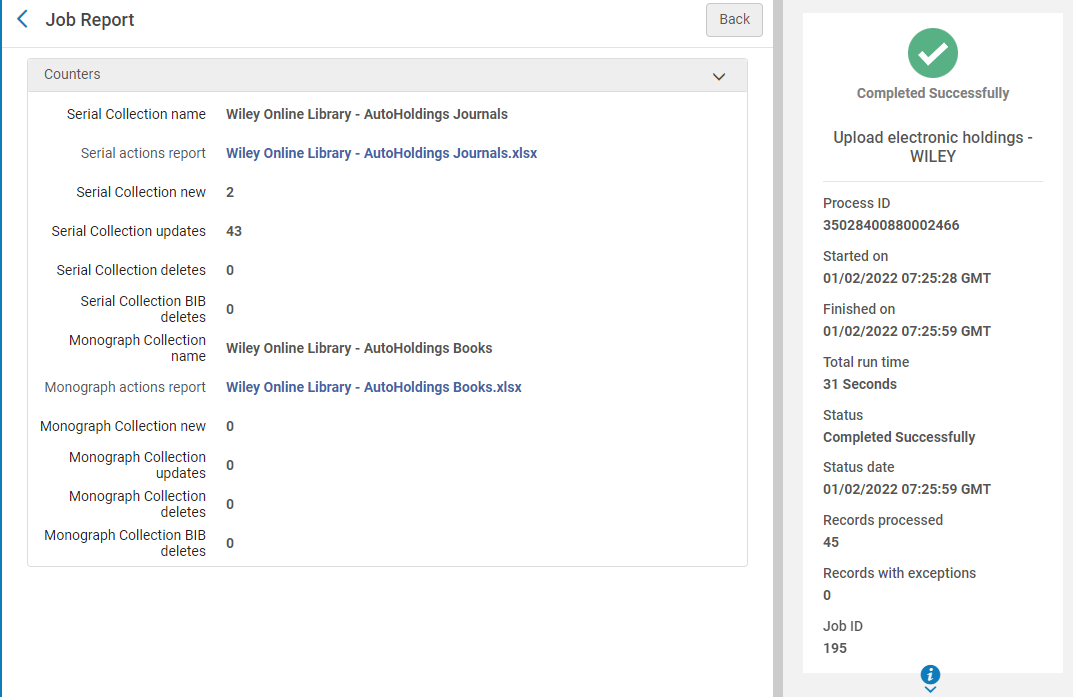 如果仅从Alma共享区启用了一个Springer电子资源库,会显示错误消息“更新的电子资源库不存在...”。您可以忽略该错误消息或者启用剩余的Wiley资源库并再次运行作业。
如果仅从Alma共享区启用了一个Springer电子资源库,会显示错误消息“更新的电子资源库不存在...”。您可以忽略该错误消息或者启用剩余的Wiley资源库并再次运行作业。 - 要查看所有上传的记录的Excel表格,选择报告中的“连续出版物操作报告”和“专著操作报告”链接。
从Alma共享区启用Wiley电子资源库
共享区提供以下Wiley电子资源库:
- Wiley Online Library - AutoHoldings Books
- Wiley Online Library - AutoHoldings Journals
在运行Wiley集成配置文件之前,检索Alma在共享区中查找这些电子资源库并启用它们。
请注意,只有电子资源库及其服务需要激活(选择激活该电子资源库服务和使服务可用全文服务选项)。无需激活任何资源库列表(选择手动激活 - 激活电子资源库并手动选择资源库列表激活类型选项)。通过上传电子馆藏集成进程完成资源库列表的激活。